ایجاد دیسک تنظیم مجدد رمز عبور ویندوز ۱۰
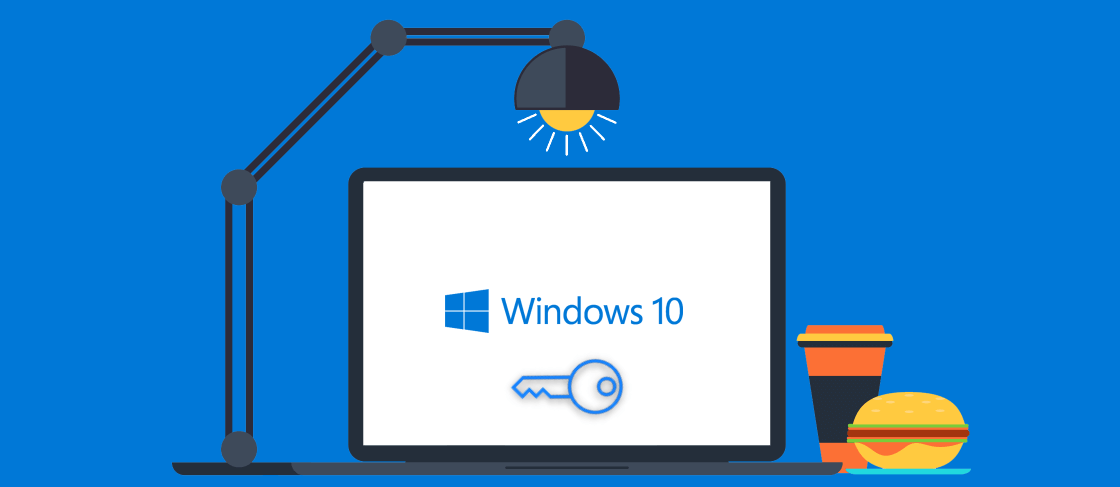
ویندوز ۱۰ در مقایسه با نسخه های قبلی دارای بسیاری از ویژگی های پیشرفته است. هنگامی که سیستم خود را باز می کنید ، احتمال وجود دارد که ناگهان رمز ورود خود را فراموش کنید. اگر غالباً برای اهداف امنیتی رمزعبور خود را تغییر می دهید ، احتمالاً گم شدن آن کمی بیشتر است. اگر در حال حاظر رمز حساب محلی سیستم خود را گم کرده اید ، تنظیم مجدد رمز عبور ویندوز ۱۰ یک فرایند بسیار پیچیده است ولی با استفاده از دیسک تنظیم مجدد گذرواژه می توان این کار را آسانتر کرد.
اگر تعجب می کنید که در واقع دیسک تنظیم مجدد رمزعبور چیست ، بگذارید برای شما توضیح دهم؛ هر وقت رمز خود را فراموش کردید ، می توانید تمام پرونده ها و پوشه های موجود در سیستم خود را حتی اگر سیستم قفل شده باشد ، بازیابی کنید. به عبارت دیگر ، دیسک تنظیم مجدد رمز عبور پشتیبان گیری از سیستم شما انجام می دهد و به دنبال آن ، پرونده ای برای رمز عبور خود ایجاد می کند که با استفاده از آن می توان داده های سیستم را به راحتی بازیابی کرد. این امر فقط در مواردی امکان پذیر است که یک حساب محلی در سیستم خود ثبت کرده باشید.
در این مقاله نحوه ایجاد دیسک تنظیم مجدد رمز عبور در ویندوز ۱۰ به شما توضیح داده شده است. شرط لازم برای داشتن این امر فلش USB و سپس دنبال کردن موارد زیر است.
آموزش ساخت دیسک تنظیم مجدد رمز عبور ویندوز ۱۰
همچنین این مراحل برای بازیابی رمز عبور فراموش شده ویندوز ۱۰ زمانی امکان پذیر است که شما از قبل اینکار را انجام داده باشید. در صورتی که رمز ورود به سیستم ویندوز ۱۰ خود را فراموش کرده اید ، لطفا مقاله ما در رابطه با کرک پسورد فراموش شده ویندوز ۱۰ را دنبال کنید.
مرحله ۱
- در ابتدا باید با نام کاربری و رمزعبور خود وارد سیستم خود شوید. درایو فلش خود را در پورت USB ارائه شده قرار دهید و صبر کنید تا شناسایی شود. اکنون می توانیم فرایند ایجاد دیسک Password Reset را شروع کنیم.
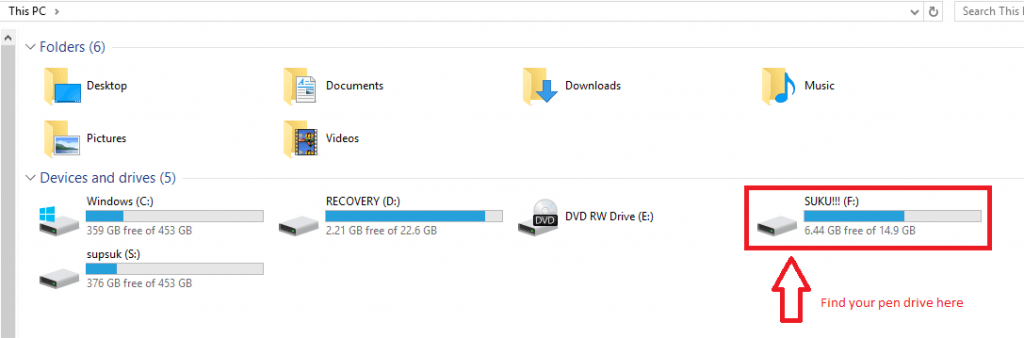
مرحله ۲
- اکنون باید کنترل پنل را باز کنید . این کار را می توان با جستجوی Control Panel در نوار جستجو ارائه شده آن را باز کرد.
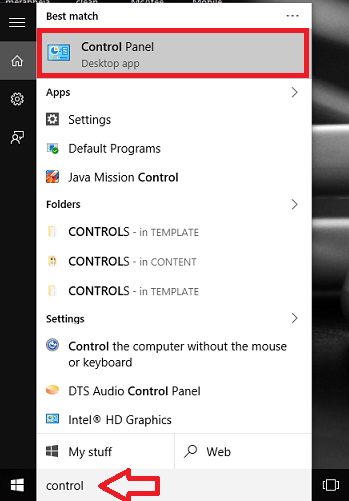
مرحله ۳
- در پنجره Control Panel که باز می شود ، به سمت سمت راست ، گزینه User Accounts مشاهده خواهید کرد. بر روی آن کلیک کنید.
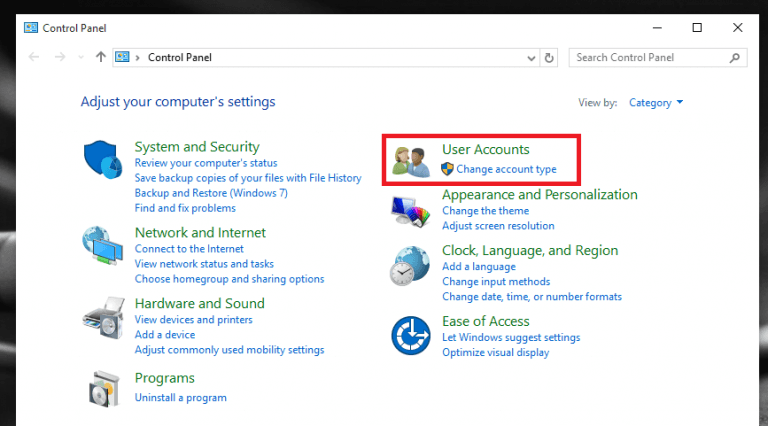
مرحله ۴
- پنجره ای که اکنون باز می شود حاوی تنظیمات برای مدیریت حساب کاربری است. در اینجا دوباره گزینه User Account (حساب کاربری) را پیدا خواهید کرد. بر روی آن کلیک کنید.
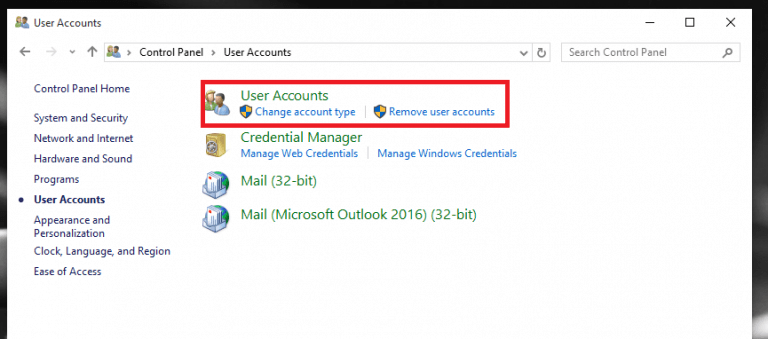
مرحله ۵
- اکنون ، در اینجا گزینه هایی را برای تغییر نام حساب ، نوع ، رمز عبور و غیره پیدا خواهید کرد. مطابق تصویر زیر بر روی گزینه Create a Password Reset Disk که در سمت چپ ظاهر می شود کلیک کنید.
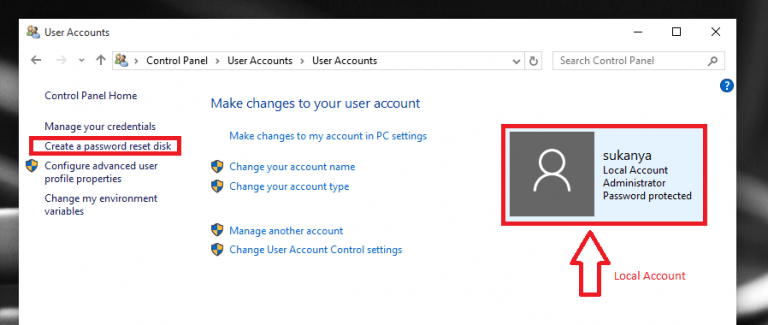
مرحله ۶
- حالا پنجره Forgotten Pattern Wizard ظاهر می شود. دستورالعمل های ارائه شده در زیر را بخوانید و جزئیات را درک کنید.
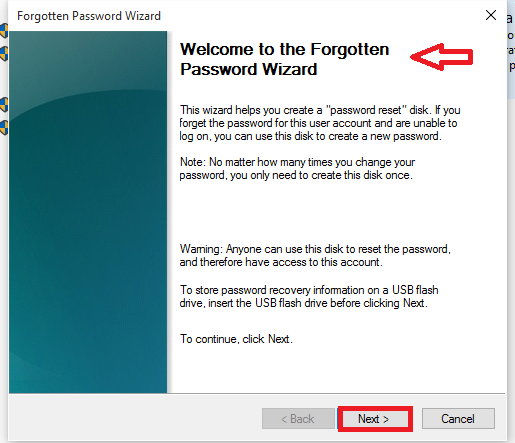
بر روی گزینه Next ارائه شده در زیر آن کلیک کنید.
مرحله ۷
- در پنجره بعدی ، شما باید نوع USB Flash Drive را انتخاب کنید. مکانی را که درایو فلش می باشد انتخاب کنید و بر روی گزینه Next کلیک کنید. توجه داشته باشید که درایو فلش شما باید فضای کافی برای نگه داشتن کل داده های سیستم شما داشته باشد.
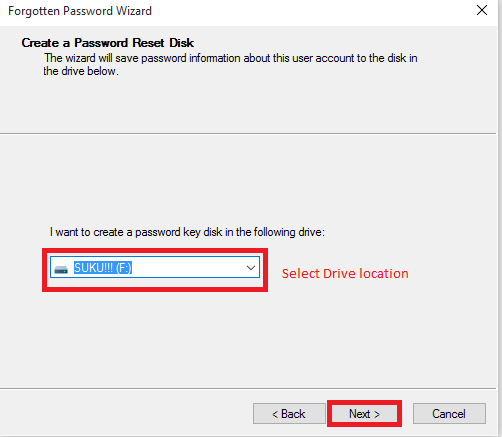
مرحله ۸
- گذرواژه فعلی رایانه خود را که در پنجره بعدی ظاهر می شود وارد کنید. پس از اتمام کار ، روی گزینه Next کلیک کنید.
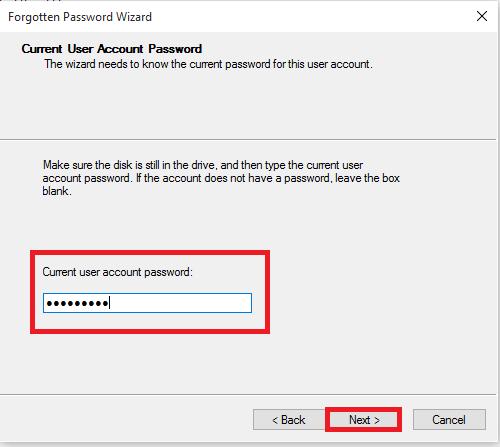
مرحله ۹
- پس از اتمام مراحل ، بر روی دکمه Finish کلیک کنید. اکنون پرونده بازنشانی گذرواژه userkey.psw را در درایو USB خود خواهید یافت. این فایل پشتیبان شماست.
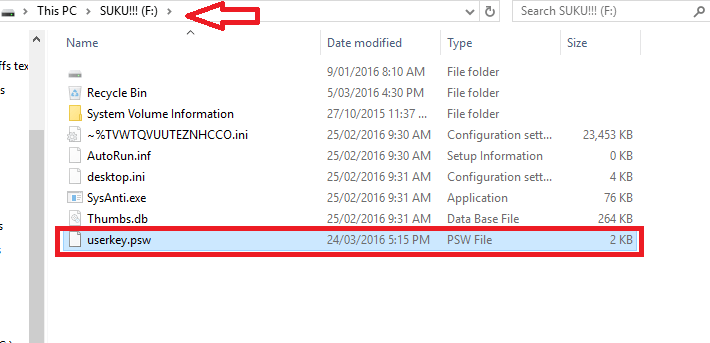
خودشه. اکنون شما یک دیسک تنظیم مجدد رمز عبور در سیستم خود را ایجاد کرده اید. و در مواقعی که رمز ورود به سیستم ویندوز ۱۰ خود را فراموش کردید ، به راحتی می توانید پسورد فراموش شده را با آن بازیابی کنید.
نحوه بازیابی پسورد فراموش شده حساب کاربری ویندوز ۱۰
در صورت عدم امکان به خاطر سپردن رمز عبور حساب کاربری خود ، مراحل زیر را بازنشانی رمزعبور حساب کاربری در ویندوز ۱۰ دنبال کنید.
۱. درایو USB حاوی رمز تنظیم مجدد دیسک را در درگاه USB رایانه خود وارد کنید.
۲. در صفحه ورود به سیستم ، روی پیکان فلش دار کلیک کنید تا گزینه های ورود به سیستم نشان داده شود.
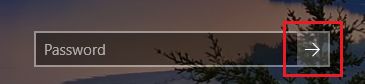
۳. پس از انتخاب گزینه های ورود به سیستم ، گزینه Reset Password را بزنید.
۴. در مرحله بعد ، شما صفحه خوش آمد گویی Password Reset Wizard خواهید دید ، بر روی Next کلیک کنید تا روند بازنشانی رمز عبور آغاز شود.
۵. در صفحه بعدی ، درایو USB را که در آن Password Reset Disk قرار دارد انتخاب کنید.
۶. در صفحه بعدی ، یک رمز عبور جدید تایپ کنید ، رمز جدید را دوباره تایپ کنید تا تأیید شود ، رمز ورود را تایپ کنید و بر روی Next کلیک کنید.
۷. در آخر بر روی Finish کلیک کنید تا صفحه بازنشانی گذرواژه فراموش شده را ببندید.
گذرواژه ورود به حساب کاربری شما دوباره تنظیم شده است ، شما می توانید با رمز جدیدی که تازه ایجاد کرده اید به حساب خود وارد شوید!











دیدگاه ها